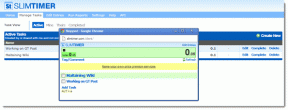Как перенести чаты WhatsApp в Telegram на Android и iOS
Разное / / November 29, 2021
В наши дни у нас есть альтернативы всему. Будь то почтовый клиент или приложение для обмена сообщениями в чате, всегда есть из чего выбрать, независимо от платформы. Но часто от переключения между платформами и сервисами нас удерживает беспокойство о потере данных. Что ж, это определенно не тот случай, если вы хотите перейти с WhatsApp на Telegram.

Будь то личные или групповые чаты, перенести их не сложнее, чем делиться текущим местоположением в Telegram. Эта статья покажет вам, как перенести отдельные чаты и групповые чаты из WhatsApp в Telegram, выполнив несколько простых шагов. Итак, приступим.
Также на Guiding Tech
Как перенести отдельные чаты WhatsApp в Telegram
После того, как вы настроили Telegram на своем телефоне, теперь вы можете передавать отдельные разговоры WhatsApp вместе с их медиафайлами в Telegram.
Хотя перенос чатов WhatsApp прост, единственное предостережение заключается в том, что вы не сможете перенести все свои чаты сразу. Итак, вы ограничены одним за раз.
Как перенести отдельные чаты на Android
Во-первых, давайте посмотрим, как вы можете перенести личные чаты WhatsApp в Telegram на Android.
Шаг 1: Откройте WhatsApp на своем телефоне и перейдите в чат, который хотите передать. Используйте трехточечный значок меню в правом верхнем углу, перейдите в раздел «Еще» и нажмите на параметр «Экспорт чата».


Шаг 2: Если в вашем чате есть медиафайлы, WhatsApp предоставит вам возможность экспортировать чат с медиафайлами или без них.
Затем выберите приложение Telegram в появившемся меню «Поделиться».


Шаг 3: Вы попадете в приложение Telegram, где вам нужно будет выбрать соответствующий контакт из списка. Кроме того, вы также можете выполнить поиск контакта с помощью инструмента поиска вверху.

После выбора контакта WhatsApp автоматически начнет передачу всех сообщений и медиафайлов в Telegram. После передачи чат будет виден как отправителю, так и получателю в Telegram.
Как перенести отдельные чаты на iOS
Если вы используете iPhone, передача чатов на iOS немного отличается. Вот как.
Шаг 1: Откройте WhatsApp на своем iPhone и откройте чат, который хотите перенести в Telegram.
Шаг 2: Теперь нажмите на профиль контакта вверху. Прокрутите вниз и нажмите на опцию «Экспорт чата».


Шаг 3: WhatsApp спросит вас, следует ли включать медиа.
Затем выберите приложение Telegram в появившемся меню «Поделиться».


Шаг 4: Теперь выберите контакт, которому вы хотите назначить историю чата. При появлении запроса выберите Импорт.


После импорта вы можете легко определить свои сообщения WhatsApp из Telegram, поскольку перенесенные чаты будут помечены как «Импортированные» вместе с их отметками времени.
Также на Guiding Tech
Как перенести групповые чаты WhatsApp в Telegram
Перемещаете ли вы свой Группа WhatsApp в Telegram, чтобы создать супергруппу или получить лучшие возможности управления, экспорт ваших групповых чатов в Telegram - это что-то похожее на перенос отдельных чатов с небольшими исключениями. Давайте посмотрим, как этот процесс работает на Android и iOS.
Как перенести групповые чаты на Android
Если вы устали от ограничений группового чата WhatsApp, вот как быстро перенести групповые чаты в Telegram для Android.
Шаг 1: Запустите WhatsApp на своем телефоне и откройте групповой чат, который вы хотите передать. Нажмите на трехточечный значок меню в правом верхнем углу, перейдите в раздел «Еще» и выберите параметр «Экспорт чата».

Шаг 2: Если в чате есть медиафайлы, WhatsApp попросит вас включить эти медиафайлы в экспорт. Выберите желаемый вариант.
Затем выберите Telegram в появившемся меню «Поделиться».

Шаг 3: В приложении Telegram вы можете выбрать группу из списка, чтобы присвоить ей историю чата. Кроме того, вы также можете выбрать опцию «Создать новую группу для импорта», чтобы создать новую группу.


Обратите внимание: если вы экспортируете чат с мультимедиа, перенос ваших чатов может занять немного больше времени.
Как перенести групповые чаты на iOS
Если вы используете iOS, вот как перенести Группа WhatsApp чаты в Telegram.
Шаг 1: Откройте WhatsApp на своем iPhone и перейдите к групповому чату, который вы хотите перенести в Telegram.
Шаг 2: Теперь нажмите на профиль группы вверху. Прокрутите страницу вниз и нажмите на опцию «Экспорт чата».


Шаг 3: Выберите, следует ли WhatsApp экспортировать медиафайлы с чатом. Затем выберите приложение Telegram в меню Поделиться.

Шаг 4: Наконец, выберите группу, в которую должны быть перенесены чаты, или создайте новую, выбрав опцию «Импортировать в новую группу».


Все ваши групповые чаты вместе со СМИ будут перенесены в Telegram.
Также на Guiding Tech
Переход на Telegram
Telegram, несомненно, сделал шаг в правильном направлении, чтобы отвлечь пользователей от WhatsApp. Как мы только что узнали, перенести ваши любимые чаты из WhatsApp в Telegram очень просто. И это, безусловно, позволяет вам продолжить с того места, где вы остановились, если вы хотите перейти на Telegram.